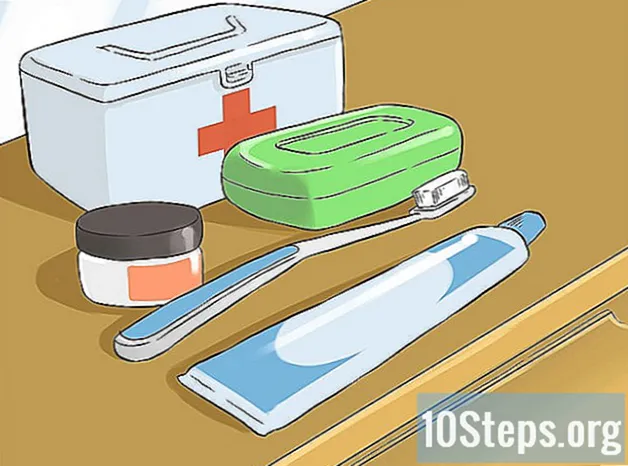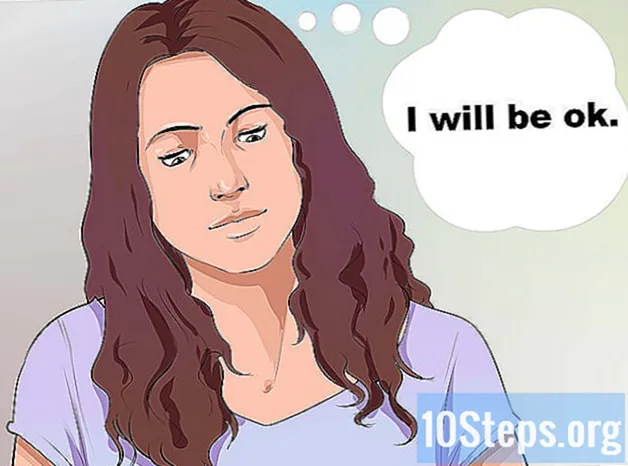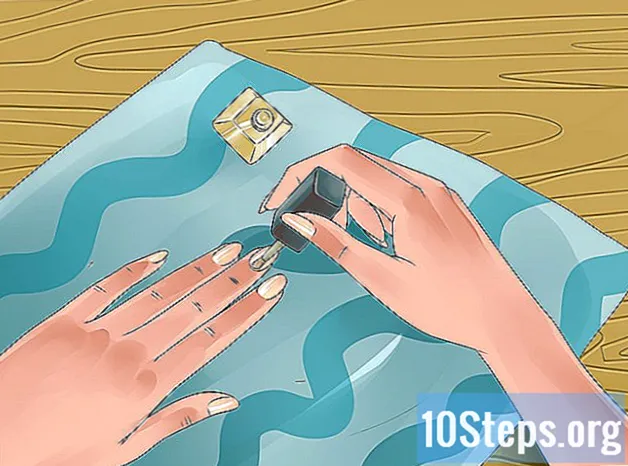著者:
Robert White
作成日:
27 Aug. 2021
更新日:
12 5月 2024

コンテンツ
この記事を読んで、デバイスまたはストリーミングスティック(インポートする必要がある)、またはAOC HDTVを介して、Rokuをインストール、構成、およびアクティブ化する方法を学習してください。
ステップ
パート1/4:Rokuについてもっと知る
Rokuを使用する方法は3つあります。 テレビコンバーターまたはペンドライブに類似したデバイスがテレビのHDMI入力に接続されている、世界中で利用可能な2つは、ブラジルではまだ利用できません。今のところ、このサービスを利用する唯一の方法は、新しいAOCラインからテレビを購入することです。ブランドは他の2つの方法をブラジルに持ち込むことを計画していますが、まだ予測はありません。それまでの間、以下のアイテムをインポートして、テレビのHDMI入力に接続できます。
- Rokuデバイス:TVコンバーターを彷彿とさせる。いくつかのケーブルがあります。
- ストリーミングスティック:ペンドライブに似ており、電源ケーブルが付属しています。

RokuデバイスをテレビのHDMI入力に接続します。 台形のように見え、テレビの側面または背面にあるそのような入り口がすでに2つまたは3つあるはずです。- Rokuデバイス:HDMIケーブルの一方の端をRokuデバイスの背面に接続し、もう一方の端をテレビの背面または側面のHDMI入力に接続します。
- ストリーミングスティック:スティックの端にあるHDMIコネクタをテレビの背面または側面にあるHDMI入力に挿入します。
- Rokuデバイスと同様に、AOCTVには少なくとも3つのHDMI入力があります。
- 現在のところ、RokuはAOCTVに組み込まれている場合にのみ利用できます。ただし、将来的には、デバイスとストリーミングスティックをブラジルに持ち込み、どのテレビにも接続できるようにする予定であるとブランドは述べています。 HDMI入力が必要になることを忘れないでください。それ以外の場合は、HDMI用のコンポーネントコンバーター(赤、黄、白のケーブル)を購入する必要があります。

Rokuが接続されているHDMIポートの番号を確認してください。 テレビには複数のHDMI入力があるため、後で調整できるように、この番号を書き留めておく必要があります。- 番号は、HDMI 1、HDMI 2、または単に番号(1、2、3など)として書き込むことができます。

アプライアンスをコンセントに差し込みます。 これは彼らが働くために必要です:- Rokuデバイス:電源コード(デバイスに付属)をデバイスの背面とコンセントに接続します。
- ストリーミングスティック(モデル3800以前):電源ケーブルの一方の端をスティックの背面に接続し、もう一方の端をコンセントに接続します。デバイスにUSB電源ケーブルがあり、テレビにもUSBポートがある場合は、スティックをデバイスに置くことができます。
- ストリーミングスティック+(モデル3810):電源ケーブルの一方の端をスティックの側面に挿入し、もう一方の端をソケットに挿入します。 Sticks with USB電源ケーブルでは、このタイプの入力を介して接続できます-テレビにも接続されている場合。
Rokuの入力を調整します。 テレビの電源を入れ、デバイスが接続されているものに対応するHDMI入力が見つかるまで、リモコンの[入力]、[ビデオ]、または[ソース]ボタンを押します。 Roku構成画面が表示されます。その瞬間から、彼の好みを変えることが可能になるでしょう。
パート2/4:Rokuの構成
言語を選択します。 リモコンの矢印を使用して、必要な言語が見つかるまで利用可能な言語をナビゲートします。 「OK」を押します。
Rokuが機能するには、インターネット接続が必要です。 ネットワークページで、次の手順を実行します。
- 「スキャンしてすべてのネットワークを表示」を選択してネットワークをスキャンおよび検索し、「OK」を押します。
- 必要なものが見つかるまで、利用可能なWi-Fiネットワークを参照します。
- 「OK」を押してネットワークを選択します。
- 仮想キーボードが表示されます。 Wi-Fi接続のパスワードを入力します。
- 「OK」を押します。
- Wi-Fiの代わりにイーサネットケーブルを使用してインターネットをデバイスに接続することもできます。
Rokuは、インターネットに接続した後に更新する必要がある場合があります。 最新のソフトウェアをダウンロードしましょう。これには約30分(インターネットの速度によってはさらに長くかかる)がかかるのが普通なので、しばらくお待ちください。
Rokuは、少なくとも最初はAOC TVと統合されているため、表示設定を変更する必要はありません。 将来的には、デバイスはHDTVに従って最適なオプションを検出し、それらを適用しようとします。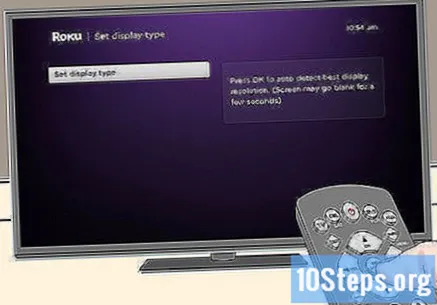
- ストリーミングスティック(旧モデル)で、[ディスプレイタイプの設定]を選択します。構成は自動的に行われます。
- Streaming Stick +で、[ディスプレイの種類を自動的に検出する]を選択します。次に、「OK、自動を選択」を選択します。
- 表示オプションを変更するには、「設定」、「表示タイプ」に移動し、必要なビデオ設定を設定します。
テレビを制御するようにリモコンを設定します。 これを使用すると、RokuTVの音量と設定を変更できます。 「リモート設定の確認」を選択し、指示に従います。
- 「スキップ」を選択して、Rokuのアクティブ化に直接進むこともできます。
アクティベーションコードが表示されるのを待ちます。 5桁になります。次に、Rokuのアクティブ化を続行します。
パート3/4:Rokuのアクティブ化
Rokuのアクティベーションコードを参照してください。 5つの数字が必要で、ユーザーがRokuを入力してアクティブ化できるように表示されます。
を開きます RokuのWebサイト コンピュータのインターネットブラウザで。
- このプロセスはスマートフォンのブラウザでも実行できますが、コンピュータの方が高速です。
ページ中央のテキストフィールドにアクティベーションコードを挿入します。 長さは5文字でなければならないことに注意してください。
クリックして 参加する、コードフィールドの下にある紫色のボタン。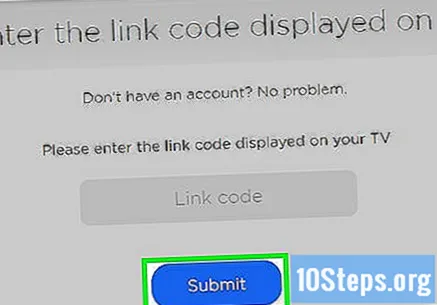
Rokuアカウントを作成します。 電子メール、パスワード、およびその他の情報とともに表示されるテキストフィールドに入力します。
- アカウントのPINを作成する可能性もあります。パスワードで保護する場合は、RokuTVにログインするように求められます。
- すでにRokuアカウントを持っているユーザーは、「ログイン」を選択し、メールアドレスとパスワードを入力してプロファイルにアクセスする必要があります。
Rokuは、プロファイルの作成と保守、機器のレンタル、またはアクティベーションの料金を請求しません。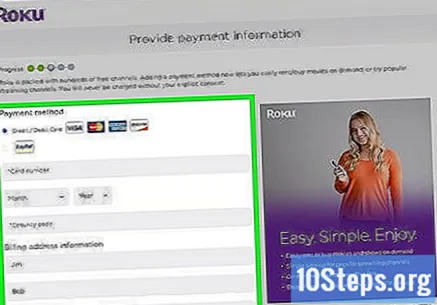
- ただし、NetflixやLookeなどの一部のRoku Channel Storeアプリでは、これらのサービスを使用するには、アカウントを作成し、月額サブスクリプションを支払う必要があります。
- Rokuは、ユーザーの許可なしにサービスの料金を請求することはありません。
今のところ、ブラジルでこのサービスを利用するには、Rokuが「スマートTV」として機能する本質的にHDTVであるRoku TVAOCを購入する必要があります。 同社は、他のユーザーがRokuをテレビに接続できるように、外部デバイスを持ち込む予定です。
パート4/4:Rokuの機能を知る
- ブランドの主な魅力の1つは、無料のテレビチャンネルです。 Rokuがブラジルに正式に到着したことで、Red Bull TV、VEVO、NHK、DW、NASATVなどの約5,000のチャンネルがあります。
- ユーザーは、GooglePlayムービーなどの映画レンタルサービスも利用できるようになります。
- 必要に応じて、SmartTVのように機能するストリーミングプラットフォームに登録できます。 Netflix、Apple TV +、HBO Plus、Spotify、その他多数が利用可能です。
- 最後に、MLB TVやDAZNなど、購読できるスポーツチャンネルがあります。
- チャンネルの送信はストリーミングで行われるため、HDTVアンテナは必要ありませんが、機能します。
- StreamingStickまたはRokuDeviceをインポートする場合、非互換性のために多くのアプリケーションが機能しないことに注意してください。 ただし、Spotify、Netflix、その他いくつかは通常どおりアクセスできます。
チップ
- NetflixなどのアプリケーションをRokuダッシュボードに追加できます。メイン画面でRokuChannelStoreにアクセスするだけです。
- デバイスまたはRokuStickを誰かから購入した人(または非常に年をとっている場合でも)は、ソケットに入れてペーパークリップで[リセット]ボタンを押して設定をリセットします。
警告
- ほとんどの場合、外部Rokuデバイスが機能するにはHDTVが必要です。テレビにHDMI入力がない場合、それらを使用する方法はありません。